domino权限
Domino限制附件大小设置
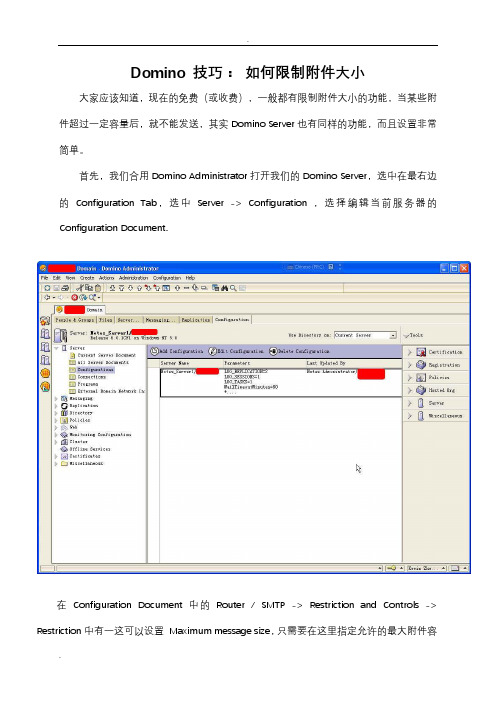
Domino 技巧:如何限制附件大小大家应该知道,现在的免费(或收费),一般都有限制附件大小的功能,当某些附件超过一定容量后,就不能发送,其实Domino Server也有同样的功能,而且设置非常简单。
首先,我们合用Domino Administrator打开我们的Domino Server,选中在最右边的Configuration Tab,选中Server ->Configuration ,选择编辑当前服务器的Configuration Document.在Configuration Document 中的Router / SMTP -> Restriction and Controls -> Restriction中有一这可以设置Maximum message size,只需要在这里指定允许的最大附件容量即可。
建议不要将附件容量设的太大,不然用户的可能会很快的增肥.此方法在Domino R5 & R6下试验通过,设置完成后,需要重新启动Domino Server,或直接使用更新命令。
Domino Server可以设置某些附件较大的,在空闲的时候再发送,其实设置就是限制附件的大小。
我们可以在Send all messages as low priority if message size is between:进行设置。
还没有完成设置呀......修改用户模板方法来控制附件大小:相信作为网管的兄弟姐妹们跟我一样,为了限制附件的大小伤透脑筋!如果在服务器的配置文档中来设置,一是在一台服务器的部是不生效的,二是多台服务器时,即使生效,会产生大量的大附件滞留在服务器的mail.box中,我想修改模板是最好的选择了:打开模板,在共享操作的地方找到发送(S),发送并归档(E),在公式的前面加入: x:=Integer(Sum(Attachments > 0; AttachmentLengths; 0)/1024); If(x>5120;Do(Prompt([OK];"提示!";"附件超过5120K将不能发送!附件大小共: "+ Text(x)+ "K";Return("");"" 再修改便笺表单,选择表单属性,去掉关闭时后面的小叉就可以了.---------------------------------------------------------------------------------------------------------1.打开模板,在共享操作的地方找到发送(S),发送并归档(E),在公式的前面加入: x:=Integer(Sum(Attachments >0; AttachmentLengths; 0)/1024); If(x>5120;Do(Prompt([OK];"提示!";"附件超过5120K将不能发送!附件大小共: "+ Text(x)+ "K";Return("");"" 再修改便笺表单,选择表单属性,去掉关闭时后面的小叉就可以了.2.现在以NOTES 6.51为例(我不知道以前久版本是不是一样)模板的名字是:mail6.ntf(在NOTES目录中)打开方式可以直接在工作台打开->指定服务器(不要去找数据库),在下面文件里直接输入mail6.ntf(R5应该不是mail6.ntf,可能是mail5.ntf吧),就可以打开,用Designer 对其修改然后象你说的找到相应的表单(便笺很容易找的)Memo,找到操作,修改就可以!!!更改模版后,需要重新替换原有模版,设置才能生效!另外:关于在Designer5.0中更改公式无法成功的问题,我查询了IBM官方,确实是版本的问题,在5.x系列中都存在此问题具体参考-1.ibm./support/docview.wss?uid=swg21101466--------------------------------------------------------------------------- 关于根据系统语言,显示不同语言的提示,方法有两种请不要使用Designer5.0更改原因参考-1.ibm./support/docview.wss?uid=swg211014661、修改公式Language:=RegQueryValue("HKEY_LOCAL_MACHINE";"SYSTEM\\CurrentControlSet\\Control\\Nls\\Language";"Default");Size:=Integer(Sum(Attachments > 0; AttachmentLengths; 0)/1024000);If(Size > 10 ; If(Language = "0804";Do(Prompt([Ok];"注意:附件大小超过10M限制!";"当前附件大小为"+ Text(Size)+ "M,此将不能发送!"+Char(13)+"如有任何问题,请联系情报信息部(TEL:351)");Return(""));Do(Prompt([Ok];"Tips:Attachments Over 10M Bytes!";"The Current Attachments is "+ Text(Size)+ "M bytes,this mail cannot send!"+Char(13)+"If you have any questions,please contact misgroup(TEL:351)");Return("")));"");2、使用Lotus Script(LS用法类似于VB,但是对于一般用户来说,由于Domino类的结构不清晰,使用起来很麻烦)此方法代码相对较长,不推荐使用,我也没学过LS开发,可能有错误之处,仅供学习使用以下只包含核心代码Sub InitializeDim s As New NotesSessionDim db As NotesDatabaseDim curDB As NotesDatabaseDim dbDir As NotesDbDirectoryDim serverName As StringSet db = s.CurrentDatabaseIf db.Server = "" ThenserverName = "(local)"ElseserverName = db.ServerEnd IfIf serverName = "(local)" ThenSet dbDir = New NotesDbDirectory("")ElseSet dbDir = New NotesDbDirectory(serverName) End IfSet curDB = dbdir.GetFirstDatabase(TEMPLATE_CANDIDATE)Do Until curDB Is NothingCall countThis(curDB, db)Set curDB = dbDir.GetNextDatabaseLoopEnd SubSub countThis(curDB As NotesDatabase, reportDB As NotesDatabase) Dim curSize As DBSizeInfoOn Error Resume NextSet curSize = New DBSizeInfo(curDB)Call curSize.countIf curSize.AttachmentCount > 0 ThenCall curSize.save(reportDB)End IfEnd SubPublic Class DBSizeInfoPrivate db As NotesDatabase 'The database to be countedPublic DBSize As Variant 'Size of the databasePublic AttachmentSize As VariantPublic AttachmentCount As VariantPublic DocumentCount As VariantPublic hasError As BooleanSub new (curDB As NotesDatabase)Set db = curDBhasError = FalseEnd SubPublic Function Count As BooleanDim doc As NotesDocumentDim dc As NotesDocumentCollectionDim countResult As VariantDim sizeResult As VariantOn Error Goto Err_CountIf Not db.IsOpen ThenCall db.Open("","")If Not db.IsOpen Then'We could not open itPrint "Can't open " & db.FilePathCount = FalseGoto Exit_CountEnd IfEnd IfDBSize = db.SizeAttachmentCount = 0AttachmentSize = 0DocumentCount = 0Set dc = db.AllDocumentsSet doc = dc.GetFirstDocumentDo Until doc Is NothingIf doc.HasEmbedded ThenCall getAttachmentSizes(doc)End IfDocumentCount = DocumentCount + 1Set doc = dc.GetNextDocument(doc)LoopCount = True 'If we got here it workedExit_Count:Exit FunctionErr_Count:Print Error$ & " in Count in " & db.FilePath & " in line " & Cstr(Erl)Count = FalsehasError = TrueResume Exit_CountEnd FunctionPublic Sub Save(reportDB As NotesDatabase)Dim doc As NotesDocumentDim v As NotesViewDim searchkey(0 To 1) As StringOn Error Goto Err_SaveSet v = reportDB.GetView("(LookupByServerAndPath)")If v Is Nothing ThenSet doc = New NotesDocument(reportDB)ElseIf db.Server = "" Thensearchkey(0) = "(local)"Elsesearchkey(0) = db.ServerEnd Ifsearchkey(1) = Lcase(db.FilePath)Set doc = v.GetDocumentByKey(searchkey,True)If doc Is Nothing ThenSet doc = New NotesDocument(reportDB)End IfEnd IfCall doc.ReplaceItemValue("Form","SizeReport")Call doc.ReplaceItemValue("DBSize",Me.DBSize)Call doc.ReplaceItemValue("AttachmentSize",Me.AttachmentSize)Call doc.ReplaceItemValue("AttachmentCount",Me.AttachmentCount)Call doc.ReplaceItemValue("DocumentCount",Me.DocumentCount)If hasError ThenCall doc.ReplaceItemValue("ErrorFlag",1)Elseif doc.HasItem("hasError") ThenCall doc.RemoveItem("ErrorFlag")End IfIf db.Server = "" ThenCall doc.ReplaceItemValue("ServerName","(local)")ElseCall doc.ReplaceItemValue("ServerName",db.Server)End IfCall doc.ReplaceItemValue("FilePath",Lcase(db.FilePath))Call doc.Save(True,True)Exit_Save:Exit SubErr_Save:Print Error$ & " in " & db.FilePathResume Exit_SaveEnd SubPrivate Sub getAttachmentSizes(doc As NotesDocument)Dim attNames As VariantDim att As NotesEmbeddedObjectDim result As Variantresult = 0On Error Goto Err_getAttachmentSizesattNames = Evaluate(|Attachmentnames|, doc)If attNames(0) <> "" ThenForall an In attNamesPrint "Checking Attachment " & anSet att = doc.GetAttachment(an)result = result + att.FileSizeMe.AttachmentCount = Me.AttachmentCount + 1End ForallEnd IfExit_getAttachmentSizes:Me.AttachmentSize = Me.AttachmentSize + resultExit SubErr_getAttachmentSizes:Print Error$ & " in getAttachmentSizes doc: " & doc.UniversalID..Resume Exit_getAttachmentSizesEnd SubEnd ClassDeclare Function GetSystemDefaultLCID Lib "kernel32" () As Long Function GetOsType() As StringDim ret As StringSelect Case Hex(GetSystemDefaultLCID)Case 804:ret = "input chinese tips"Case Else:ret = "input english tips"End SelectGetOsType = retEnd Sub想修改模板是最好的选择了:打开模板,在共享操作的地方找到发送(S),发送并归档(E),在公式的前面加入: x:=Integer(Sum(Attachments > 0; AttachmentLengths; 0)/1024); If(x>5120;Do(Prompt([OK];"提示!";"附件超过5120K将不能发送!附件大小共: "+ Text(x)+ "K";Return("");"" 再修改便笺表单,选择表单属性,去掉关闭时后面的小叉就可以了.。
Domino系统实施
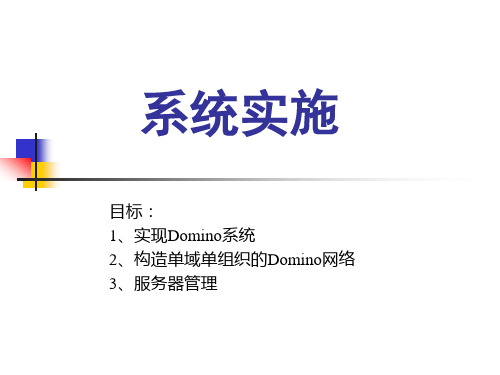
基本概念(2)
domino 目录:公共地址本 个人文档 服务器文档
连接、复制信息
验证信息 服务器配置文档
admin4.nsf:管理请求,所有管理请求经过该库,系统自动建立
load adminp tell admi,存放所有与验证有关的改动,手动建立
行长,部门经理,人事部经理,普通员工对数据库和文档享有 不同的读写权限
总结:
系 统 管 理 员 ( Doctor Notes ) : 对 整 个 系 统 ( 特 别 是 names.nsf)具有管理权限,但对系统不一定具有管理者权 限,只要具有管理权限就行(如作者、编辑者等等),不一 定有权管理所有的事情,例如,可以删除邮箱,但不能打开 邮箱; 服务器管理员(Apps01):对服务器具有管理权限,由系 统管理员在服务器文档中配置,权限比系统管理员低。修改 不了names.nsf(包括系统安全性),有时只对其具有读者 权限;应用管理员:对应的数据库管理员, 对个人来讲,是管理自己的应用数据库,例如管理自己的 邮箱; 管理服务器(names.nsf/ACL表/高级/管理服务器): 对任何一数据库的管理服务器应为指定的一台,当任务提 交后,只有管理服务器才能把任务分解掉,分解成好几条管 理进程,也就是说,只有管理服务器才能去分解管理请求。
Lotus domino/Notes体系结构
基于Client/Server模式的体系结构
支持C/S结构,也支持B/S结构
在安装时有区别,界面也不一样(Domino Server界面与Notes界面) Lotus客户端有两个功能:访问本地资源、访问服务器资源
注意:Client 端不能访问其他的Client,因为Lotus不是文件服务器,不支持文件共享。
客户端界面介绍包括管理界面和开发界面3license介绍dominonotes应用介绍应用架构模式基于数据库的应用数据库的内核基于文档的管理文档管理的机制设计元素和数据元素的结合权限控制机制不同级别的用户享有不同的权限行长部门经理人事部经理普通员工对数据库和文档享有不同的读写权限系统管理员doctornotes
DOMINO用户管理

在下图中点了“pending administrator approval”(未执行的管理许可)下面的“pending by server”后可以看到这样的信息 approval request pending today(确认今天还未执行的请求),approve mail file deletion(确认删除邮件文件)。------也就是说只有我们在这个地方进行了 approval,邮件文件才会真正的删除。另外由于服务器上不同的设置可能要等待一段时间才能看到approval request pending today和approve mail file deletion这两条信息。
7系统会出现一个窗口,显示处理结果,看后点击"确定"按钮.
当管理进程运行完之后,该用户的名称就会被改过来.
三、 用户迁移所在组织
比如我现在要将一个叫 zhang san 的用户从部门 ex 移动到 pe 下
1. 用管理员打开domino administrator,选择群组标签,在中间的用户列表中选择需要修改的用户 zhang , san,如图
接下来可以选择“approve mail file deletion”,然后再点“approve selected requests”按钮来确认删除用户的邮件文件。
也可以用另外一种方法:双击approve mail file deletion,出现如下图的对话框点edit document按钮,再点approve mail file deletion按钮即可完成用户邮箱文件的删除任务。至此删除工作全部完成。
7. 上面的完成了,在lotus notes工作台上右键--》打开数据库,服务器就选择你的服务器,下面的数据库列表里选择administration requests,打开
IBM Domino 首席技术官指南说明书

IBM Domino“ 简介: V10迄今为止功能最强大的 Domino 版本。
“就像十项全能运动员需要在不同项目中有高水平的表现一样,IBM Domino 已经证明,它具有我们需要的多功能性和灵活性,能够推动我们数十亿美元的业务向前发展。
” —Georg Schaller ,A1 Telekom 销售信息管理主管“多年来,Domino 一直是关键业务应用和流程的核心支柱。
今天,它焕然一新,并带来前所未有的卓越功能,速度更快,更加现代化,并且总体拥有成本更低。
几十年来,Domino 帮助精通业务的首席技术官们实现了重要成果,并且一直是应用开发、业务转型和自动化领域的领导者。
现在,Domino V10 全新上市,它具有足够的灵活性,让您可以在任何需要的地“Domino V10 让梦想变为了现实!” —Fabrice Langlois ,Teradyne IT 系统架构师DOMINO 久经考验无论是 IBM ,还是 Domino 产品,安全性都是最根本的要素。
Domino 以稳定和安全为核心,从始至终都是您值得信赖的平台。
IBM 是唯一一家同时运营应用开发和安全业务的企业。
Domino 具有极高的可靠性和安全性,全球主要的会计师事务所都选择利用 Domino 来处理其审计流程。
欧洲一家著名的医疗空中救援公司采用 Domino 来管理所有直升机空中救援的协调工作。
“ 1 “我们每年在 IBM Domino 平台上存储和处理超过 2500 万笔交易,这个平台提供丰富的内置安全功能,可以确保敏感财务数据的安全。
”—Anders Holm Petersen ,Acubiz 业务开发开箱即用的 Domino 只需一次安装即可获得完整、安全的堆栈 — 一 体化应用服务器和安全堆栈,随时准备帮助您应对业务挑战。
“ 386 万 美元 “我们对高安全性的功能和简单的可管理性印象深刻....该解决方案使我们能够验证用户的数字签名,并对消息和应用进行加密,帮助确保按照我们严格的最佳实践处理所有消息。
Domino智能办公信息系统管理手册

密级:文档编号:OA003 第1.0版分册名称:智能办公信息系统管理手册S/N: 第 1 册/共 1 册智能办公信息系统管理手册目录1系统安装与升级 (4)1.1系统概述 (4)1.2D OMINO服务器的安装 (5)1.2.1 Domino R6安装 (5)1.2.2 数据文件的拷贝............................................................. 错误!未定义书签。
1.3系统客户端的安装 (26)1.3.1 编辑工作站的hosts文件............................................... 错误!未定义书签。
1.3.2 安装Notes工作站应用程序 (27)1.3.3 配置Notes工作站 (30)1.3.4 修改服务器配置 (34)1.4数据访问接口的安装和配置........................................ 错误!未定义书签。
1.4.1 访问基础软件的ODBC ................................................. 错误!未定义书签。
1.4.2 访问档案管理的接口..................................................... 错误!未定义书签。
1.4.3 访问短信前置机的ODBC ............................................. 错误!未定义书签。
1.4.4 短信息使用说明............................................................. 错误!未定义书签。
2用户设置与管理 (37)2.1用户管理设计思想 (37)2.2注册用户 (38)2.3管理用户 (38)3权限设置与管理 (39)4系统维护与管理 (40)4.1部门信息的维护 (41)4.2员工个人信息的维护 (41)4.2.1 存取控制列表 (41)4.2.2 配置简要表视图 (42)4.2.3 进行机构注册 (42)4.2.4 人员注册 (42)4.2.5 系统管理员注意要点 (43)4.3设置收发文流程 (43)4.3.1 存取控制列表 (44)4.3.2 设置公文流程 (44)4.3.3 新建流程 (44)4.4设置值班安排................................................................ 错误!未定义书签。
domino服务器客户端设置
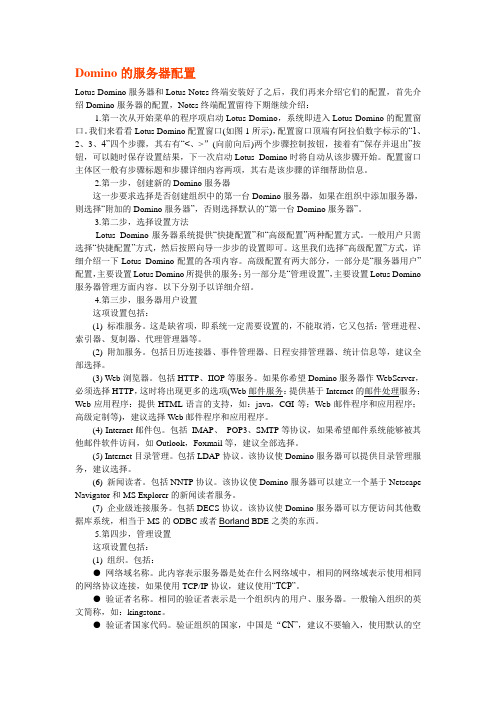
Domino的服务器配置Lotus Domino服务器和Lotus Notes终端安装好了之后,我们再来介绍它们的配置,首先介绍Domino服务器的配置,Notes终端配置留待下期继续介绍:1.第一次从开始菜单的程序项启动Lotus Domino,系统即进入Lotus Domino的配置窗口。
我们来看看Lotus Domino配置窗口(如图1所示),配置窗口顶端有阿拉伯数字标示的“1、2、3、4”四个步骤,其右有“<、>”(向前向后)两个步骤控制按钮,接着有“保存并退出”按钮,可以随时保存设置结果,下一次启动Lotus Domino时将自动从该步骤开始。
配置窗口主体区一般有步骤标题和步骤详细内容两项,其右是该步骤的详细帮助信息。
2.第一步,创建新的Domino服务器这一步要求选择是否创建组织中的第一台Domino服务器,如果在组织中添加服务器,则选择“附加的Domino服务器”,否则选择默认的“第一台Domino服务器”。
3.第二步,选择设置方法Lotus Domino服务器系统提供“快捷配置”和“高级配置”两种配置方式。
一般用户只需选择“快捷配置”方式,然后按照向导一步步的设置即可。
这里我们选择“高级配置”方式,详细介绍一下Lotus Domino配置的各项内容。
高级配置有两大部分,一部分是“服务器用户”配置,主要设置Lotus Domino所提供的服务;另一部分是“管理设置”,主要设置Lotus Domino 服务器管理方面内容。
以下分别予以详细介绍。
4.第三步,服务器用户设置这项设置包括:(1) 标准服务。
这是缺省项,即系统一定需要设置的,不能取消,它又包括:管理进程、索引器、复制器、代理管理器等。
(2) 附加服务。
包括日历连接器、事件管理器、日程安排管理器、统计信息等,建议全部选择。
(3) Web浏览器。
包括HTTP、IIOP等服务。
如果你希望Domino服务器作WebServer,必须选择HTTP,这时将出现更多的选项(Web邮件服务:提供基于Internet的邮件处理服务;Web应用程序:提供HTML语言的支持,如:java,CGI等;Web邮件程序和应用程序;高级定制等),建议选择Web邮件程序和应用程序。
Domino服务器命令
Domino服务器命令1: Domino服务器命令概述在IBM Domino服务器环境中,可以使用一系列命令来管理和维护服务器。
本章将介绍Domino服务器命令的基本概述。
2:命令分类Domino服务器命令可以分为以下几类:2.1 管理命令:用于管理服务器的配置、用户及数据库。
2.2 监控命令:用于监控服务器的运行状态和性能。
2.3 维护命令:用于维护服务器的数据库、日志等。
2.4 安全命令:用于管理服务器的安全设置和权限控制。
2.5 数据库命令:用于管理和操作服务器上的数据库。
3:管理命令本章节将详细介绍常用的管理命令,包括但不限于:3.1 Load命令:加载服务器配置文件或应用程序。
3.2 Set Config命令:配置服务器参数。
3.3 Create User命令:创建新的用户。
3.4 Delete User命令:删除用户。
3.5 Rename User命令:重命名用户。
4:监控命令本章节将详细介绍常用的监控命令,包括但不限于:4.1 Show Server命令:显示服务器的基本信息。
4.2 Show Tasks命令:显示服务器当前正在运行的任务。
4.3 Show Stat命令:显示服务器的性能统计信息。
5:维护命令本章节将详细介绍常用的维护命令,包括但不限于:5.1 Compact命令:压缩指定数据库以减小其空间占用。
5.2 Fixup命令:修复数据库中的一些逻辑问题。
5.3 Updall命令:更新数据库中的视图和全文索引。
5.4 Replicate命令:复制数据库到其他服务器。
6:安全命令本章节将详细介绍常用的安全命令,包括但不限于:6.1 Set Access命令:设置数据库的访问权限。
6.2 Set Encryption命令:配置数据库的加密方式。
6.3 Set Password命令:设置用户密码。
7:数据库命令本章节将详细介绍常用的数据库命令,包括但不限于:7.1 Show Databases命令:显示服务器上的数据库列表。
Domino 网络架构
目录一、DOMINO网络架构图 (2)二、安装主服务器 (3)三、安装管理客户端 (3)四、安装附加服务器 (3)五、安装客户端 (3)六、设置服务器权限 (3)七、设置DOMINO目录ACL (4)八、启用事务记录 (4)九、同步数据库 (4)十、配置邮件路由 (4)十一、配置与INTERNET的路由 (5)十二、设置WEB服务 (5)十三、备份数据 (6)一、Domino网络架构图二、安装主服务器1初始化安装(建议: 程序文件与数据文件存放在不同的硬盘上)2添加管理者群组(PTHubAdmins)3移动cert.id 至安全地方(notes\data\ids\certs)4启动DOMINO SERVER三、安装管理客户端1初始化安装2创建管理者群组(PTHubAdmins和PTAdmins)3创建验证日志(certlog.nsf),并添加PTAdmins为作者四、安装附加服务器1注册组织单元(/SVR/World)2注册附加服务器(PTApps01/SVR/World、PTMail01/SVR/World等)3修改Domino目录中附加服务器文档的Notes 端口4初始化安装,在退出安装时,记得清除服务器口令5为附加服务器安装管理客户端五、安装客户端1 创建适当群组:拒绝访问群组: DenyAccess(类型: 仅禁止存取列表)各服务器管理员群组: PTApps01Admins、PTMail01Admin s等各部门人员群组: PTSales、PTFinace等所有人员群组: PTAll特定群组: PTCustomerReaders等(此类群组是针对应用数据库而定的)2创建简要表3设置管理惯用选项4注册组织单元(/PT/World)5备份ID 文件:5.1 创建函件收集数据库(idbackup.nsf)5.2 添加函件收集数据库文档5.3 编辑恢复信息6 注册用户注册服务器为: PTHub/WorldID文件的位置: 取消选择“在通讯录中”7 安装Client(可选)8 配置Client(可选)六、设置服务器权限建议用群组取代单个用户,在服务器文档中修改下列各项:Only allow server access to users listed in this Directory: YAccess server: (如果不为空,应包含LocalDomainServers)Not access server: DenyAccess基本附签中的“管理员”: 各服务器管理员群组(如: PTHubAdmins FOR PTHub/World)安全附签中的“从浏览器管理服务器”: 各服务器管理员群组安全附签中的“创建数据库复本”: LocalDomainServers;各服务器管理员群组管理附签中的“所有者”: 各服务器管理员管理附签中的“管理员”: 各服务器管理员群组七、设置Domino目录ACL-Default- 读者Anonymous 不能存取者LocalDomainServers 管理者服务器组OtherDomainServers 读者服务器组PTHub/World管理服务器PTAdmins作者(GroupCreator、UserCreator)PTHubAdmins管理员八、启用事务记录启用事务记录(Enable, d:\dmlogdir, 512M, 运行时间)九、同步数据库1规划复制拓朴结构(hub-and-spoke)2确定复制类型、时间、呼叫方式3创建连接文档4在Domain 中复制连接文档5确定所需复制器个数6启用多个复制器建议:①names.nsf、admin4.nsf和certlog.nsf每两个小时复制一次②domino\data下所有数据库每六小时复制一次③如果存在目录编目数据库(wdircat.nsf),则每天复制一次十、配置邮件路由1配置DNN:分割DNN: TCPIP NetWork和WorldPTNet2在DNN 之间设置路由时间表:建连接文档: PTHub/World←→PTMail01/SVR/World连接时间: 00:00 - 23:59时间间隔: 30分钟3启用消息跟踪打开消息处理配置文档,“路由器/SMTP”-“消息跟踪”:消息跟踪: 启用允许跟踪消息: LocalDomainServers, PTAdmins允许跟踪主题: LocalDomainServers, PTAdmins4设置邮件限制最大消息长度: 10M消息邮递期间遵守数据库限额: 启用消息长度在2M-10M之间,则按低优先级发送低优先级邮件邮递时间范围: 00:00 AM – 06:00 AM5使用多个外出邮箱: 2个6使用共享邮件在消息配置文档中,配置NOTES.INI参数: Shared_Mail=2,系统自动生成mailobj.nsf和mailobj1.nsf数据库7允许用户使用“离开办公室”代理修改服务器文档“安全性”-“运行受限制的LotusScript/Java”域: *(如果不为空,则应包含LocalDomainServers, PTAll)十一、配置与Internet的路由1启用SMTP 侦听服务器文档中的“邮递任务”: 邮件邮递、SMTP邮件邮递服务器文档中的“SMTP侦听任务”:启用2配置SMTP服务器配置文档:“在本地Internet 网络域之外发送消息时所用的SMTP”: 启用“主机名查询”:动态映射然后本地映射3限制SMTP服务器配置文档的“限制和控制”一节4 连接路径①定义Internet网络域: “配置”-“消息处理”-“网络域”网络域类型: 外部SMTP 网络域Internet 网络域: *.*网络域名称: TheInternet②定义Internet连接: “配置”-“消息处理”-“连接”连接类型: SMTP源服务器: PTHub/World目标服务器: *目标网络域: TheInternet复制: 禁用连接时间: 00:00 - 23:59时间间隔: 30分钟5 设置Internet邮件地址设置个人文档中的“Internet地址”: DoctorNotes@6 测试: 发送一封邮件至: chinese77@十二、设置Web服务1启动HTTP:Load http2配置HTTP在服务器档中,“Internet协议”-“HTTP”,DNS查询: 启用3 创建文件保护4设置HTTP会话保护在服务器文档中,“Internet协议”-“Domino Web引挚”:会话验证: 单个服务器空闲超时时间: 30分钟最大会话活动: 10005 定制WEB服务器:DB Title: Web服务器配置DB FileName: domcfg.nsf模板名: Domino Web服务器配置(R5)模板文件名: DOMCFG5.NTF十三、备份数据1 备份domino\notes.ini文件2 备份数据库(在domino\data下):names.nsf*.dskadmin4.nsfbookmark.nsfbusytime.nsfcatalog.nsfcertlog.nsfcertsrv.nsfevents4.nsflog.nsfmail*.boxmail\*.*nntppost.nsfstatmail.nsfstatrep.nsfwebadmin.nsf3 所有IDs: *.id4 备份setup.nsf数据库。
DOMINO WEB服务器的设置
DOMINO WEB服务器的设置Domino服务器的设置可分为两个步骤:首先要配置服务器的Web文档,定义DOMINOWeb服务器的HTTP侦听端口号、主页位置、图标文件和HTML文件位置、CGI目录、活动线程数、驻留JA V A小程序的参数以及管理JA V ASERLET 的信息参数等等。
服务器文档设置好了之后,第二个步骤就是启动服务器上的HTTP任务,这样,DominoWEB服务器就启动了,可以相应WEB浏览器用户的请求。
INTERNET端口参数设置1.在DOMINO ADMINISTRATOR中,单击“配置”附签,选择“服务器”,然后打开WEB服务器de的“服务器”文档。
2.单击服务器的“端口=〉INTERNET端口”附签TCP/ip端口号:就是DOMINOWEB服务器侦听WEB客户端HTTP请求的端口号,除了工业标准端口号80外,端口号应当大于1024。
小于1024的端口号是为了其他TCP/IP应用程序保留的。
今在必要时才更改TCO/IP端口号。
如果更改了TCP/IP端口号,客户机必须在给DOMINO服务器的请求中包括指定的端口号。
在URL中,端口号的前面是冒号,并且跟在DNS名称后。
TCO/IP端口状态:选择“启用”,这样才能使WEB服务器发挥作用匿名:选择“是”,则允许客户端匿名连接,“否”则不允许。
SSL端口状态:如果强制到该服务器的基本连接都启用SSL,则选择“启用”3.如果DOMINO WEB服务器已经启动运行,则在控制台中输入以下命令,使上述的设置生效:tell http restartHTTP参数设置1)单击服务器的“INTERNET协议”的“HTTP”附签,联编到主机名:选择“启用”,则可在“主机名”与输入别名。
别名允许用户使用不同于DOMINO服务器名的名称来访问WEB服务器。
选择“禁止”(默认),则不允许使用别名。
“主机名”:希望使用的服务器别名。
别名:又称虚拟主机。
Domino指令公式
Domino公式@Abs 返回一个数字的绝对值@Abstrcat 将一个或多个域中的内容缩写@Accessed 指出最后一次访问(即读取或编辑)该文档的时间和日期@Acos 使用角度的余弦,计算反余弦@Adjust 按照指定的年月日小时分钟秒来调整指定的时间-日期值。
调整的值可正可负@All 需要SELECT 语句的公式中使用@All@AllChildren 包含父文档的所有满足选择标准的“答复”文档@AllDescendants 包含所有满足选择标准的父文档的答复文档以及答复的答复文档@Ascii 将一个LMBCS (Lotus 多字节字符集)字符串转换成一个ASCII 字符串@Asin 使用角度的正弦,计算反正弦@Atan 使用角度的正切,计算反正切@Atan2 使用角度的y/x 正切,计算反正切@AttachmentLengths 返回表示当前文档中各个附件长度的数字或数字列表@AtachmentNames 返回附加到文档中的文件的操作系统文件名@Attachments 返回附加到文档中的文件数目@Author 返回包含文档姓名的文本列表@Begins 确定一个指定的子串是否保存在另一个字符串的开头@Certificate 从公用通讯录的“已验证的公用密钥”中提取信息@Char 从公用通讯录的“已验证的公用密钥”中提取信息@CheckAlarms 触发闹铃守护程序检查邮件文件中是否有新的闹铃信息@ClientType 返回文本字符串以从WWW客户机中区分Notes 客户机@Command 执行一个Notes 命令@Contains 确定某个子串是否包含在一个字符串中@Cos 余弦函数@Created 返回创建此文档时的时间-日期值@Date 将数字转换成时间和日期的不同部分;然后返回时间-日期值@Day 从指定日期值中提取天的部分@DbColumn 1 从当前或别的Notes 数据库的视图或文件夹里查找并返回一个完整的列值2 使用数据源信息激来激活ODBC 驱动程序@DbCommand 给出ODBC.INI 文件中的数据源信息,利用这些信息来激活ODBC 驱动器。
- 1、下载文档前请自行甄别文档内容的完整性,平台不提供额外的编辑、内容补充、找答案等附加服务。
- 2、"仅部分预览"的文档,不可在线预览部分如存在完整性等问题,可反馈申请退款(可完整预览的文档不适用该条件!)。
- 3、如文档侵犯您的权益,请联系客服反馈,我们会尽快为您处理(人工客服工作时间:9:00-18:30)。
Domino数据库存取控制列表(ACL)在Domino中,数据库的存取控制列表是Domino安全性的重要组成部分,也是决定每个用户能否访问数据库的主要设置。
每个数据库都有自己的存取控制列表(Access Control List, 以下简称ACL)。
打开一个数据库,选择菜单“文件”-“数据库”-“存取控制”,就可以看到该数据库的ACL。
ACL分为四个页面:基本、角色、日志和高级。
以下分别说明这四个页面中的内容。
并说明了ACL中可以接受的名称格式。
ACL的“基本”页面ACL的核心功能都包含在“基本”页面中。
在“个人/服务器/工作组”中选择“全部显示”,所有存取级别的用户都会被列出。
也可以选择仅查看“管理者”、“设计者”等某个存取级别的用户。
当选中某个用户名时,对话框中会显示他的用户类型和存取级别,以及与此存取级别相应的一些扩展和限制选项。
用户类型和存取级别指定了用户对此数据库的最大权限。
数据库的管理员可以增加、删除或修改用户的权限。
七个存取级别ACL中共有七个存取级别:管理者、设计者、编辑者、作者、读者、存放者和无访问权限。
了解这些级别的含义是了解ACL工作机制的基础。
下图显示了每个存取级别的缺省权限,从无访问权限开始,每个级别都比下一级拥有更多的权限,直到拥有所有权限的管理者。
(每个级别的权限都包含其下所有级别的权限)。
无访问权限此级别表示用户没有任何权限,不能存取数据库。
管理员可以开放给无访问权限的权限只有“读取公用文档”和“写公用文档”。
关于公用文档的概念,见下面的“读写公用文档”部分。
存放者和读者存放者只能向数据库中放入文档,但不能读取这些文档。
读者则只能读文档,但不能向数据库中放入文档。
二者都只具有单一的功能。
(读者拥有一个额外的权限,可以执行代理)。
作者作者可以创建、修改、删除文档。
但是,要想使拥有作者权限的用户能够修改、删除文档,还需要作进一步的设置:要创建文档,需要选中“创建文档”选项。
要修改文档,需要设置文档中的作者域。
要删除文档,需要选中“删除文档”选项,同时需要设置文档中的作者域。
在设计数据库时,有一类特殊的域称为作者域,这种域的类型是“作者”。
在文档中,作者域可以包含用户、群组或角色的名称。
如果一个用户在ACL中具有作者权限,同时,他的名字又包含在文档的作者域中,那么,这个用户就是该文档的所有者之一,可以修改此文档。
如果用户未被包含在作者域中,则即使此文档是由他创建的,也无权修改它。
作者域只对存取级别为作者的用户起作用。
其他的存取级别不受作者域的限制。
例如,存取级别为读者的用户,即使名字包含在作者域中,也无权修改文档;存取级别为编辑者以上的用户,不需要包含在作者域中也可以修改数据库中所有文档。
因此,在设计数据库时,如果需要仅允许用户修改库中的一部分文档,则需要加入作者域,以细化用户的权限。
编辑者编辑者具有更高的存取权限,可以修改数据库中的所有文档。
通过各个子选项的设置,还可以赋予编辑者以下权限:删除文档,创建个人代理,创建个人文件夹/视图,创建共享文件夹/视图,创建LotusScript/Java代理。
设计者作为设计者,用户可以修改数据库的设计,包括表单、视图等所有设计元素。
通过子选项的设置,还可以赋予编辑者以下权限:删除文档和创建LotusScript/Java代理。
如果不允许设计者创建LotusScript或Java代理,则他们不能对数据库中的LotusScript 或Java代码进行修改。
管理者管理者具有所有的权限,包括修改ACL本身。
只有数据库的管理者才能赋予其他用户适当的权限。
为了保证管理者不会误删文档,也可以将他们自己“删除文档”的权限去掉。
创建代理和文件夹的选项与创建代理和文件夹有关的几个选项对从读者到设计者的存取级别都适用,因此有必要在此单独讨论。
个人代理,顾名思义,只有创建它的用户自己能够运行它。
例如,用户可以创建一个个人代理来对数据库中的文档进行排序。
如果用户在数据库ACL中有适当的权限,他所创建的代理就可以对数据库进行操作。
个人代理可以在服务器上后台运行,也可以在客户端上运行。
共享代理则是供所有用户公用的代理,读者以上权限的用户都可以运行。
每个用户都可以创建个人文件夹和视图。
如果“创建个人文件夹/视图”选项被选中,用户所创建的个人文件夹和视图都将保存到服务器上的数据库中,会占用服务器的资源。
如果此选项不选中,则用户所创建的个人文件夹和视图都将保存在客户端的桌面文件中。
共享文件夹和视图保存在服务器上的数据库中,可供所有用户使用。
用户要具有编辑者以上权限,“创建共享文件夹/视图”选项才可用。
LotusScript和Java代理是运行LotusScript或Java语言的代理,可以创建这类代理的用户就不仅能够使用公式和简单操作,还可以使用这两种语言进行编程,完成较为复杂的功能。
读写公用文档使用“读取公用文档”和“写公用文档”这两个选项可以让“无访问权限”或“存放者”读写特定的文档、表单、视图和文件夹,而不用给他们“读者”或“作者”的存取级别。
要想使文档成为公用文档,数据库的设计者需要作两方面的设置。
首先,在“表单”、“视图”和“文件夹”属性对话框的“安全性”附签中指定“对有公共存取权限的用户开放”选项。
其次,希望对有公共存取权限用户开放的文档,必须包含一个名为 $PublicAccess 的域。
$PublicAccess 域应该是文本域并且它的值应该等于1。
五种用户类型ACL中的用户类型有五种:个人,服务器,混合组,个人组和服务器组。
ACL中的每个名字都有自己的用户类型,当用户访问数据库时,所使用的ID文件的类型应与ACL中的用户类型相一致。
个人和个人组当用户访问服务器时,Domino会为用户生成一个名称列表,表中包括用户打开数据库时可以使用的所有名字,包括用户的公用名和所属的所有组名。
当用户打开一个数据库时,服务器可以检测到所使用的是用户自己的名字还是组名。
如果在ACL中一个用户的名称被错误地指定为“个人组”类型,则该用户无法打开数据库,因为他不是用群组的身份访问数据库。
服务器和服务器组服务器和服务器组都表示所用ID必须是服务器,不能用此身份从Notes客户端访问数据库。
这就保证了用户必须使用自己的ID,在有适当权限的时候才能访问数据库,避免某些用户获取服务器ID后,在客户端切换到服务器的ID来访问数据库。
例如,每个数据库的ACL 中都包含的LocalDomainServers,就必须是服务器组类型,其中的每个成员都必须是一个服务器。
混合组混合组中既可以包含用户也可以包含服务器。
如果为某个名称指定了混合组类型,则无论使用个人的ID还是服务器的ID,无论从后台(服务器)访问还是从客户端访问,Domino都允许。
综上所述,当用户不能访问数据库时,需检查ACL中的存取权限设置,也要检查用户类型是否正确。
所指定的类型不正确时,也会影响用户的访问。
ACL的“角色”页面角色是对存取权限进行细化的重要手段。
初学者可能觉得角色很难理解,因为角色可以指定给ACL中的任一项目。
从某种意义上来说,角色可以理解为仅在本数据库内部起作用的群组。
当管理者希望在七级存取级别的基础上进一步细化存取权限时,可以使用角色。
例如,角色可以在作者域、读者域、隐藏公式等地方使用。
假设某个文档的读者域中只包含一个角色的名称,那么,不具有此角色的用户,即使拥有管理者权限也无法看到此文档。
使用角色对数据库的设计者和管理者都很方便。
对设计者来说,在开发阶段完全不必考虑最终用户的具体名称,也不必把群组的名称固定地写在代码中,只要定义并使用一系列角色即可。
特别是对数据库模板的设计者来说,这一点更为方便。
对管理者来说,不必为某个应用去修改公用通讯录,增加或删除群组,而只要将用户或群组的名称加入ACL,赋予他们适当的存取级别和角色,就可以让他们正常地使用该应用了。
Domino自带的模板中,使用角色的例子很多。
如公用通讯录中,就有[UserCreator]、[UserModifier]等8种角色,分别赋予用户不同的权限。
ACL的“日志”页面日志页面显示了ACL的修改记录。
其中包括每次对ACL项目进行的增加、删除和更新。
不仅有用户对ACL所作的修改,也有服务器从后台修改ACL的记录。
ACL也可以被签名,签名者的信息显示在ACL对话框的底部。
签名信息描述了ACL最后是什么时候用哪个验证字修改的。
ACL的“高级”页面高级页面中包括几项设置,以下分别说明。
管理服务器在ACL中为数据库指定管理服务器之后,该服务器上的管理进程就可以对此数据库进行自动操作。
例如,当删除了用户时,管理进程可以自动从ACL中删除该用户对应的项目。
设置管理服务器可以保证ACL的自动更新,如果没有指定管理服务器,用户改名或删除后管理员需要手工更新数据库的ACL。
管理员还可以指定管理服务器是否修改数据库中的读者域和作者域。
如果用户在改名之后仍需保持原来的所有权限,则应使管理服务器修改数据库中的读者域和作者域;如果用户不再需要原来通过读者域和作者域所获得的权限,则应选择“不要修改读者和作者域”。
管理服务器必须是数据库(或数据库的复本之一)所在的服务器。
当指定了某个服务器是管理服务器后,在ACL的基本页面中,该服务器名称前面的图标会增加一把钥匙,如图所示。
此数据库的所有复本使用相同的存取控制列表当数据库在客户端本地被打开时,用户实际上获得了管理者权限,无论他在ACL中的实际权限是什么。
这是由于安全性没有被强制遵守。
如果选中了“此数据库的所有复本使用相同的存取控制列表”选项,用户在本地就不能获得比ACL中规定的更高的权限。
如果用户修改了本地数据库复本的ACL,则此数据库复本将无法再与服务器上的数据库进行复制。
此选项对服务器和客户端同样有效。
如果一个服务器原来不是数据库的管理者,而此服务器上的复本的ACL被修改了,则此服务器上的复本将不能与其他服务器进行复制。
注意,选中此选项并未减低服务器的存取权限,也不会为用户或服务器增加权限。
这个选项只是保证复制时使用的是原来指定的权限。
Internet用户的最大权限无论在ACL中用户是什么存取级别(即使用户是数据库的管理者),当用户从Web浏览器登录时,最多只能获得此选项指定的权限,缺省是编辑者。
这样设置的原因是,基本Web身份验证(用户名和口令)并不是绝对安全,而且大部分设计和管理的工作从浏览器端也无法完成,那么,就没有必要对Internet用户开放这些权限了。
例如,用户在ACL中是管理者权限,但Internet用户的最大权限是读者,当用户从浏览器访问数据库时,用户只能是读者权限;要想对数据库进行管理,该用户必须使用Notes客户端。
查找类型为<未确定>的用户Lotus建议用户在ACL中使用用户类型,但用户类型并不是强制要选的。
